|
|
|
Тема 4.Работа с изображениями
>>Использование изображения Clip gallery для вставки графического элемента
|
|
В состав Publisher входит коллекция клипов
Clip Gallery, которые можно вставлять в документы.
|
Для создания рамки для картинки необходимо:
- щелкнуть на панели инструментов *Объекты
инструмент
 ; ;
- поместить указатель мыши в то место, где
должен будет находиться правый верхний
угол картинки, указатель приобретет вид
креста;
- нажать левую кнопку мыши и, удерживая ее,
растянуть по диагонали рамку до
желаемого размера, затем отпустить
кнопку мыши.
|
Для добавления графического элемента необходимо:
- выбрать в меню команду , щелкнуть на пункте – рамка для графического элемента создается автоматически;
или
- щелкнуть на кнопке
 в панели *Объекты;
в панели *Объекты;
- создать рамку-фрейм для графического элемента;
Publisher выведет на экране окно 'Добавление картинки';
- выполнить прокрутку и щелкнуть на миниатюре выбранной категории;
- просмотреть изображения:
- щелкнуть на кнопке  , если необходимо; , если необходимо;
- использовать текстовое поле:
для ввода слов или фраз, описывающих вид искомого изображения;
- щелкнуть выбранный клип, Publisher выводит на экран всплывающий набор кнопок для работы с графическим изображением;
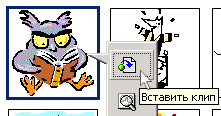
-
- щелкнуть на кнопке 'Вставить клип', выбранное изображение поместится внутри фрейма;
- закрыть или свернуть окно 'Добавление картинки' после вставки изображения.
|
Для замены графического элемента на другой необходимо:
- дважды щелкнуть в публикации графический элемент;
- найти в Clip Gallery новое изображение и дважды щелкнуть на нем.
Вы можете перетащить изображение из окна 'Добавление картинки' во фрейм вашей публикации. Если вы применяете метод
«drag and drop» для вставки графических элементов в область публикации, не содержащую фрейма,
Publisher автоматически создает фрейм для этого изображения.
|
Для использования метода «drag and drop» необходимо:
- выбрать в меню команду и щелкнуть на пункте , откроется окно 'Добавление картинки';
- выбрать графический элемент;
- щелкнуть на кнопке 'Уменьшить окно'
– Publisher сузит окно 'Добавление картинки' и поместит его вдоль левой стороны экрана, чтобы вы могли видеть окно публикации;
- перетащить графический элемент в пустую область окна публикаций;
- если перетащить изображение во фрейм, который уже содержит графический элемент,
Publisher заменит существующее изображение новым;
- если перетащить изображение в текстовый фрейм,
Publisher создаст фрейм изображения внутри текстового фрейма;
- вернуть окно 'Добавление картинки' к полному размеру (щелкнув на кнопке
 ), свернуть или закрыть его. ), свернуть или закрыть его.
|
|
